Você investiu muito tempo e esforço na criação de um retrato de cachorro, e agora é hora de fazer os ajustes finais para deixar a imagem brilhar em toda sua beleza. O acabamento final no Lightroom é crucial para que seu retrato de cachorro tenha o efeito desejado. Neste guia, vou te mostrar como você pode fazer as configurações ideais passo a passo para tornar sua imagem ainda mais impressionante.
Principais descobertas Você vai aprender como fazer ajustes finais no Lightroom para otimizar a qualidade da imagem e dar o toque final ao seu retrato de cachorro. Isso inclui ajustar a clareza, editar as sombras e luzes, além de usar vinhetas para maior impacto.
Guia passo a passo
Primeiro, abra uma imagem existente no Lightroom. Quando você carregar a imagem, verá duas versões: a imagem final e a imagem original. Agora você pode observar mais de perto as diferenças entre as duas imagens.
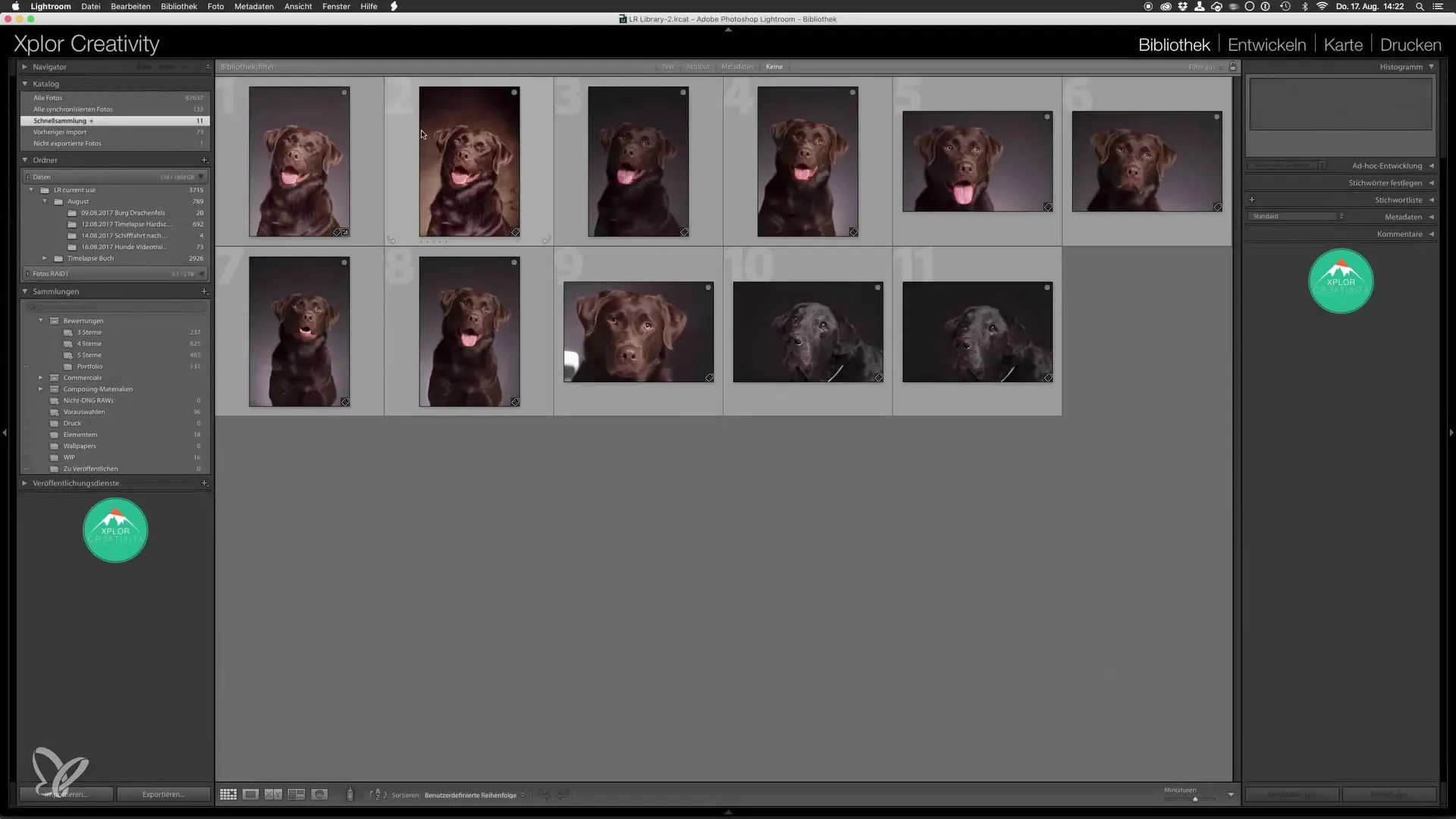
Compare a imagem final com a original. Você notará rapidamente o quanto a imagem se beneficiou da edição. O novo fundo dá à imagem uma atmosfera diferente e a aparência geral parece mais épica.
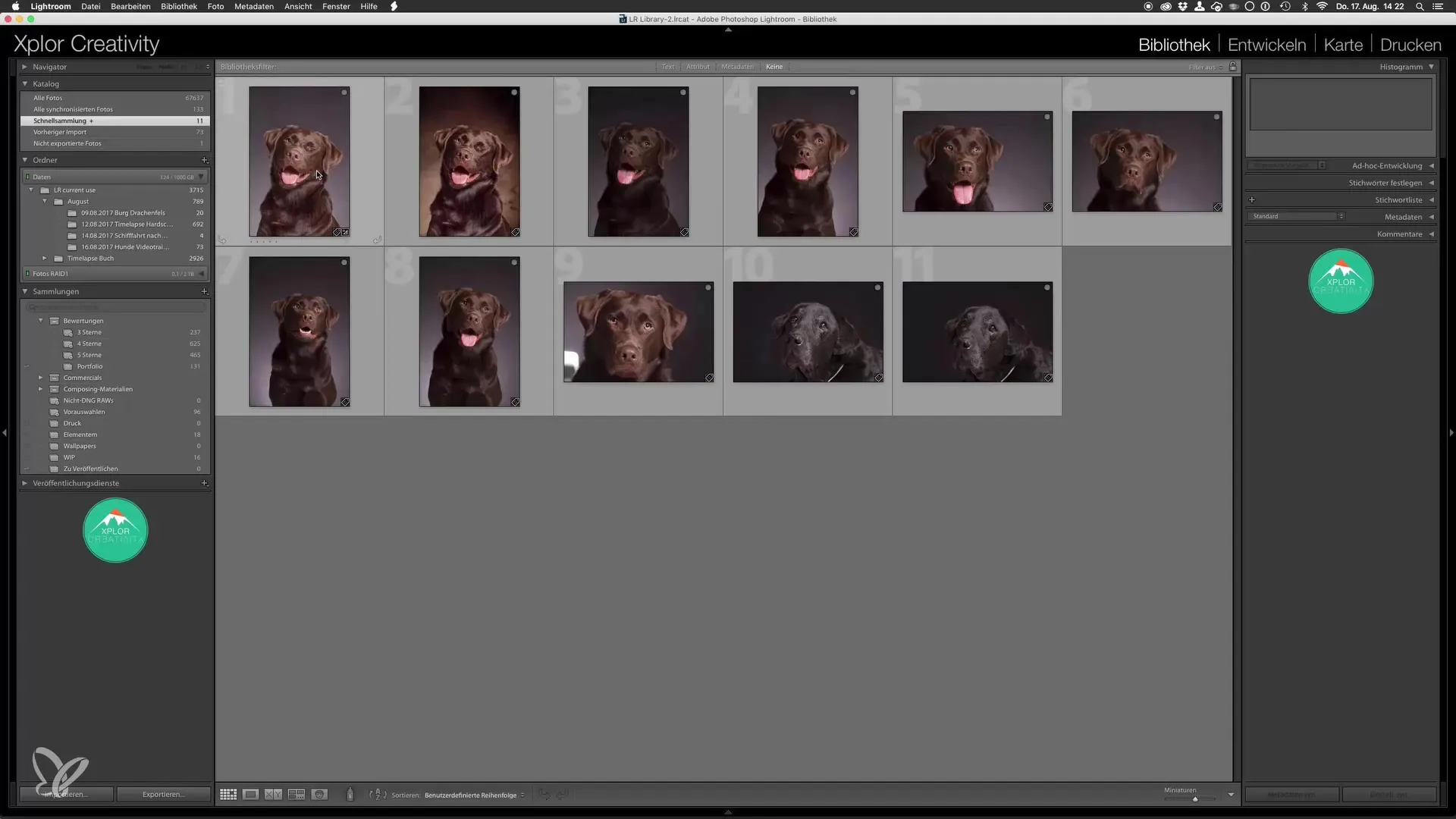
Agora é hora de fazer os últimos ajustes. Selecione a imagem final e vá para a aba de Desenvolvimento no Lightroom. Aqui você terá várias ferramentas disponíveis para fazer ajustes finos.
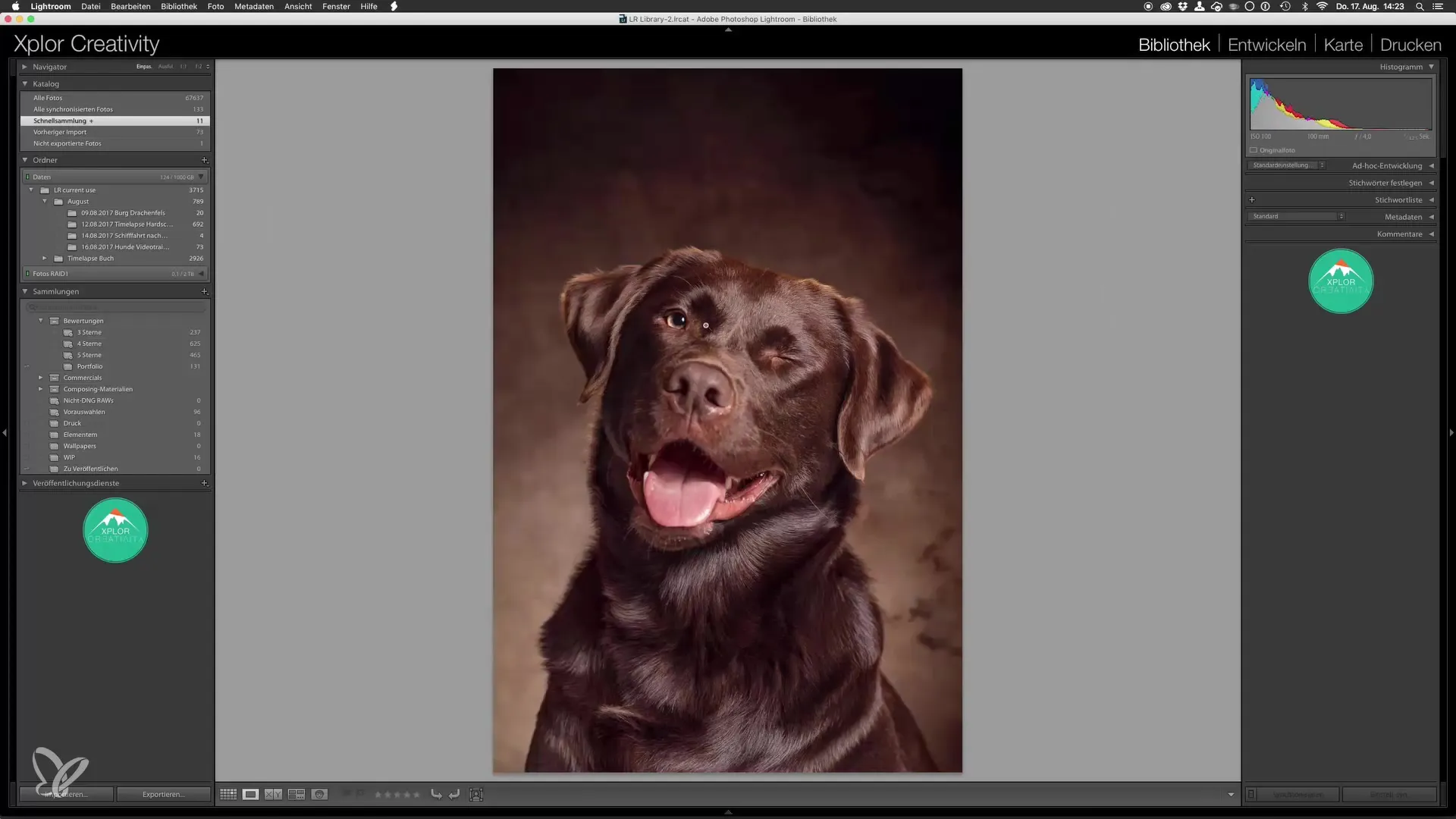
Um passo popular é aumentar ligeiramente a clareza da imagem. Um pequeno aumento destaca a textura do pelo, sem que a imagem pareça excessivamente editada. Você não precisa exagerar; um leve aumento frequentemente é suficiente para ver melhorias significativas.
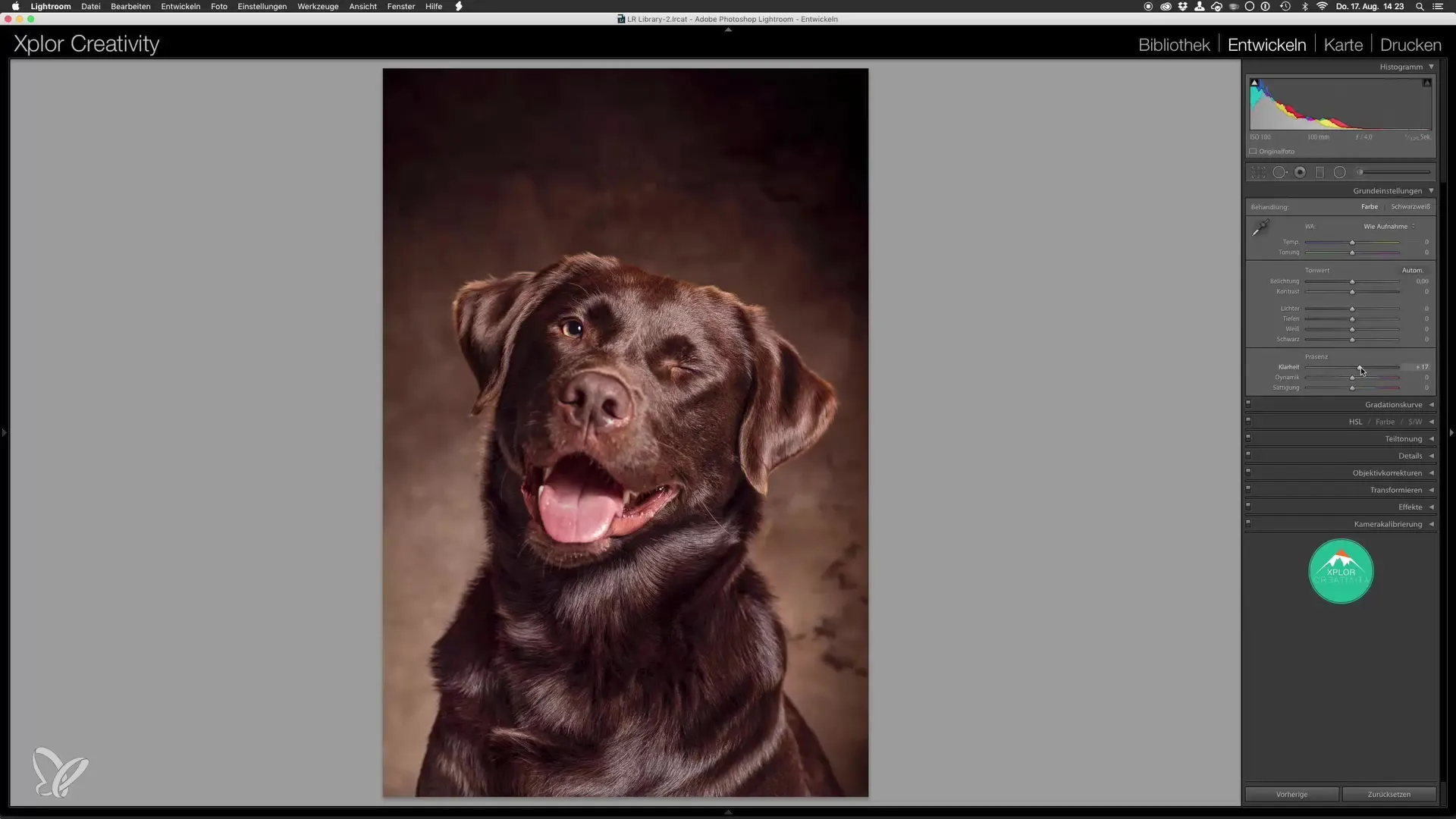
Outro aspecto importante são os controles de sombras e luzes. Eles ajudam você a encontrar o equilíbrio na imagem. Você pode querer diminuir ligeiramente o controle de luzes para tornar as áreas mais brilhantes mais neutras, criando assim uma aparência mais harmoniosa.
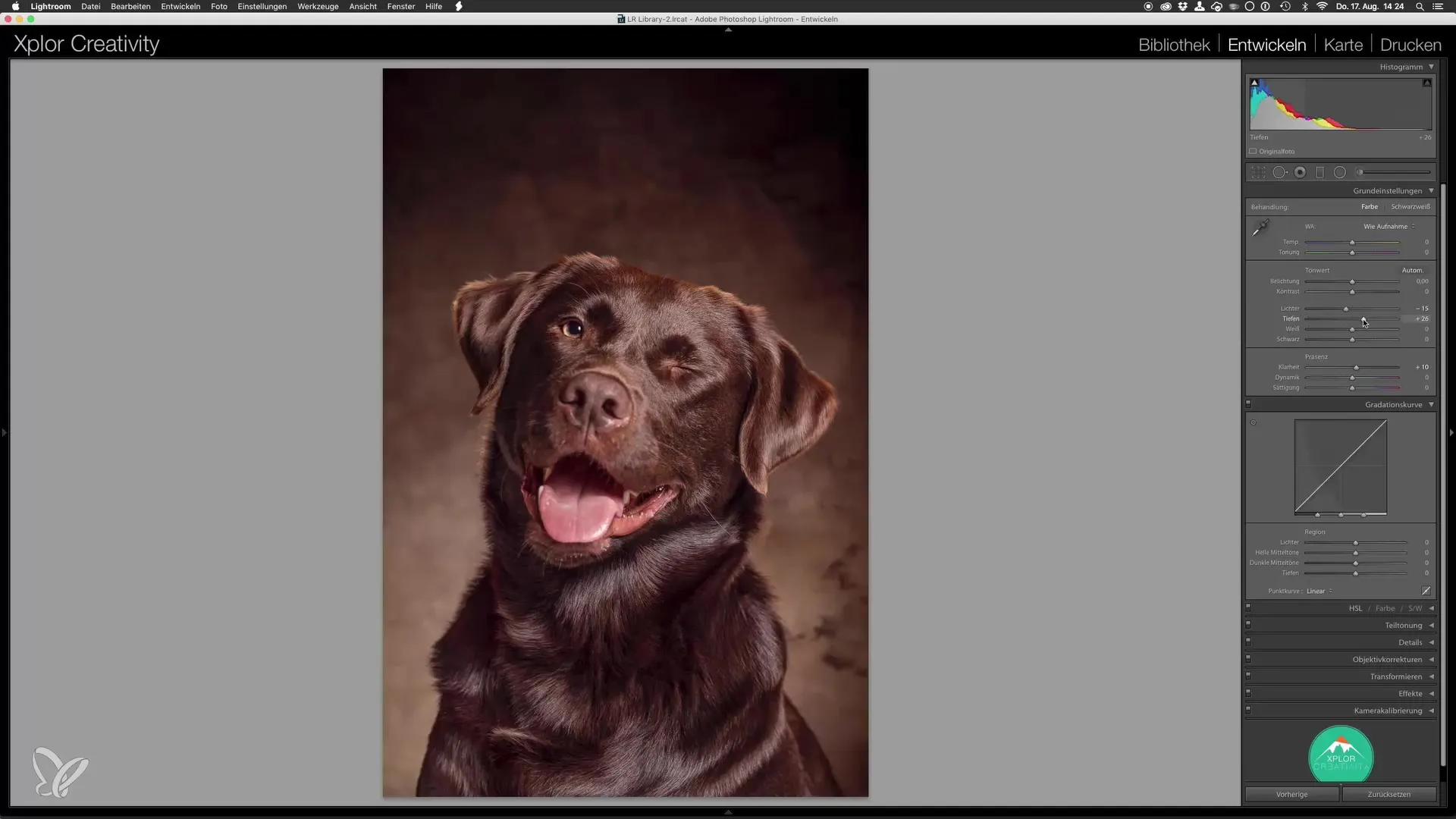
Veja também o controle de sombras. Aumentando as sombras, você pode extrair mais detalhes até mesmo nas áreas mais escuras do pelo. Isso proporciona uma aparência viva e natural.
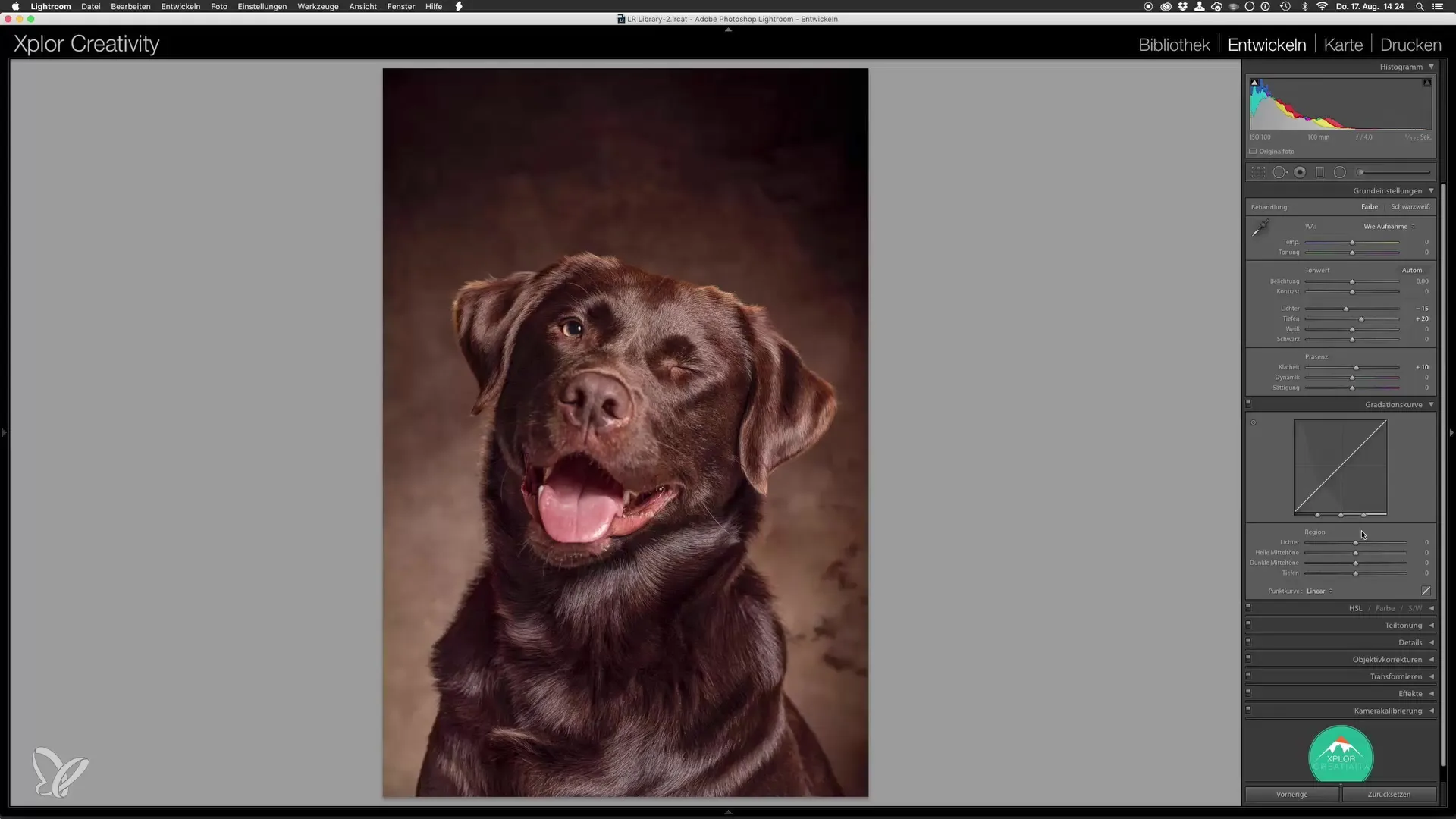
Use a curva de tonalidade para um ajuste ainda mais preciso. Isso lhe dá controle sobre diferentes tons e seus contrastes na imagem. Puxe ligeiramente as sombras para cima para obter mais definição no pelo.
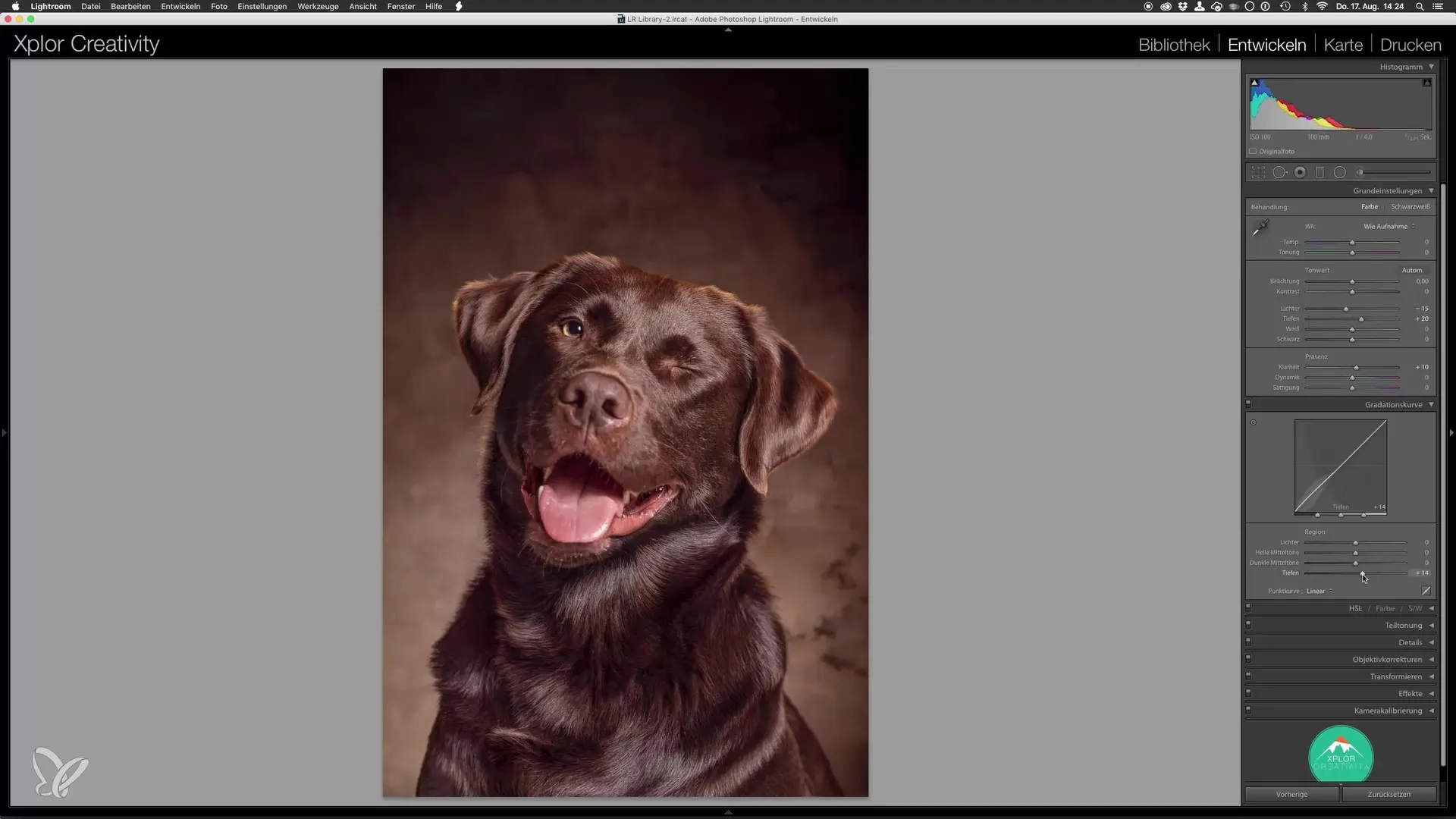
Você também deve controlar os destaques. Um pequeno ajuste aqui pode fazer uma grande diferença. Se a imagem tiver áreas muito brilhantes, pode ser útil reduzir ligeiramente essas áreas, enquanto você aumenta os tons médios para criar uma imagem geral equilibrada.
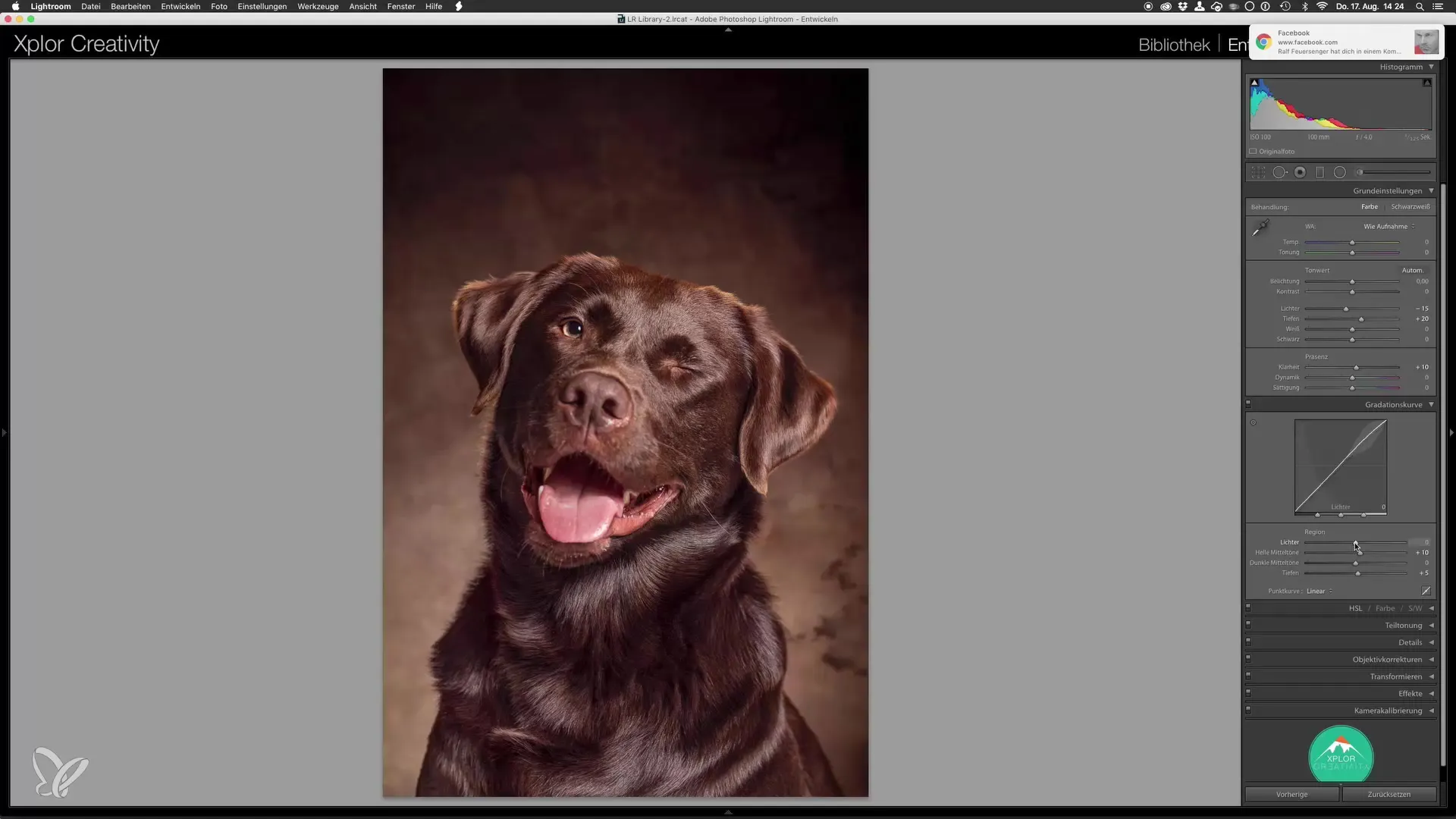
Adicionalmente, você pode usar a vinheta no final para direcionar o foco para o objeto principal. Uma vinheta mais forte pode ajudar a atrair a atenção para seu cachorro e tornar a imagem mais dramática no geral.
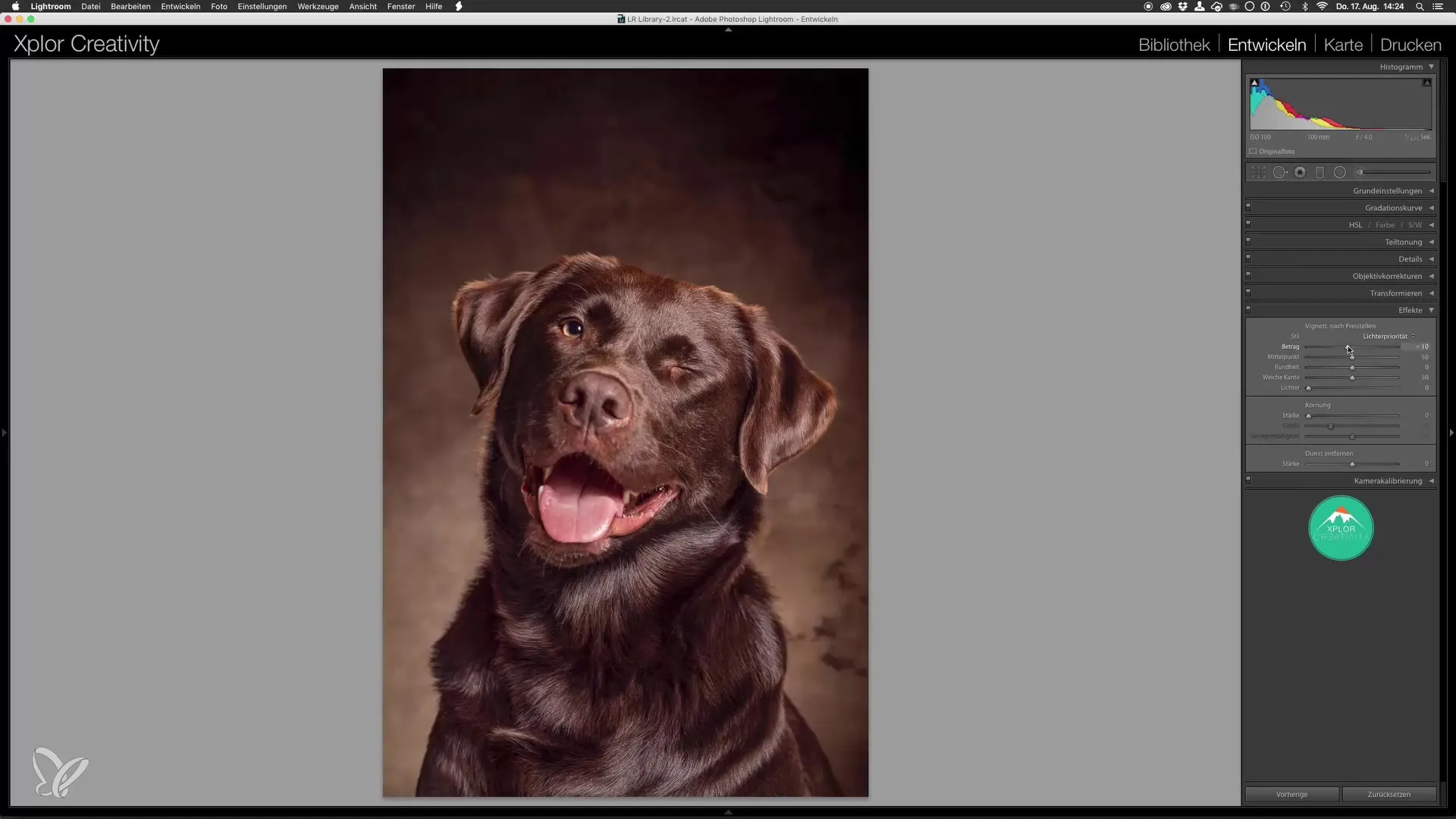
Para finalizar, é importante fazer uma comparação direta entre a imagem otimizada e a versão do Photoshop. Aqui, você vê como os ajustes mudaram o resultado final.
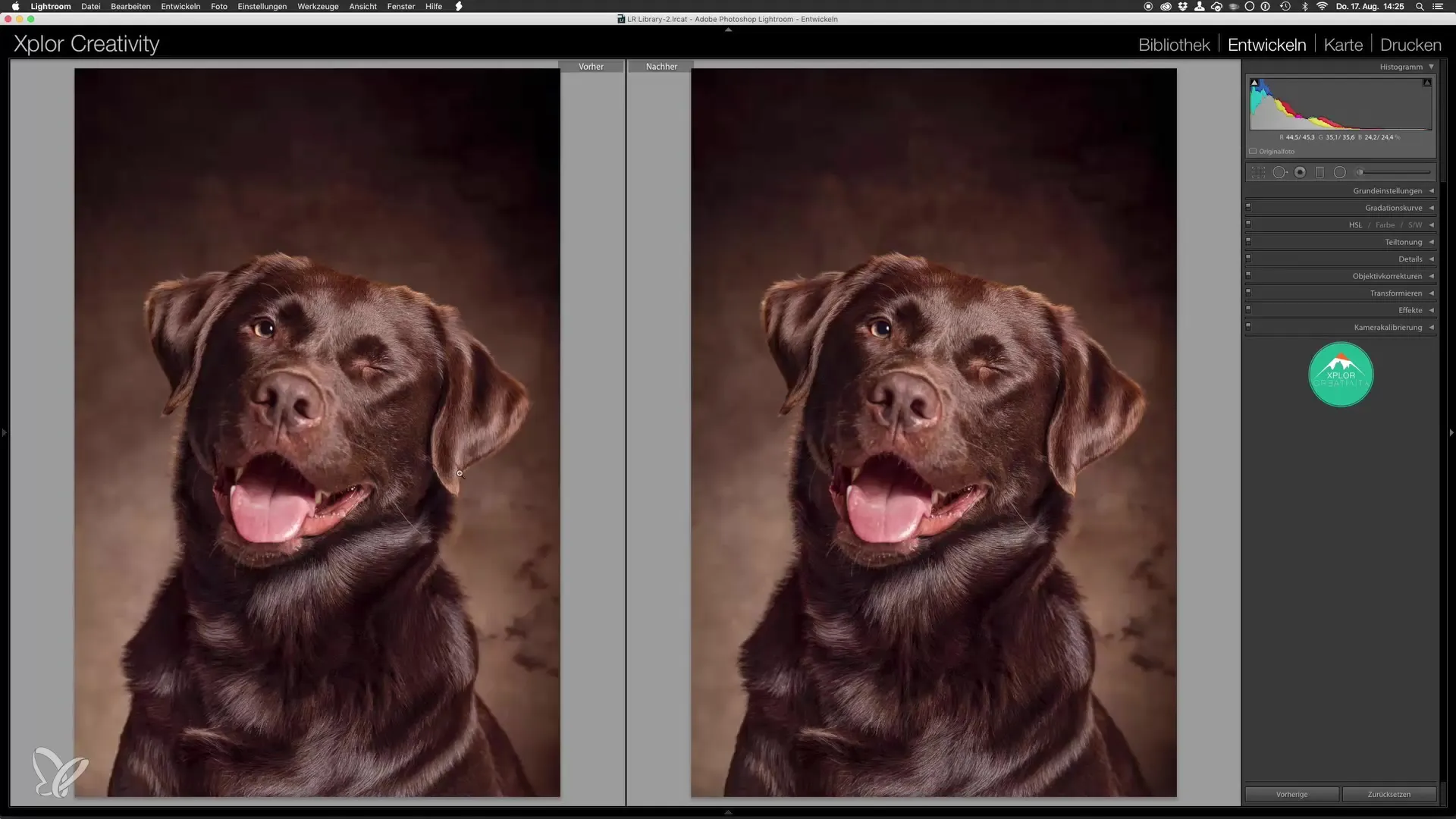
Depois de fazer todos os ajustes, você está pronto para declarar seu retrato de cachorro como finalizado! Você conseguiu criar uma imagem impressionante que brilha tanto em técnica quanto em habilidade artística.
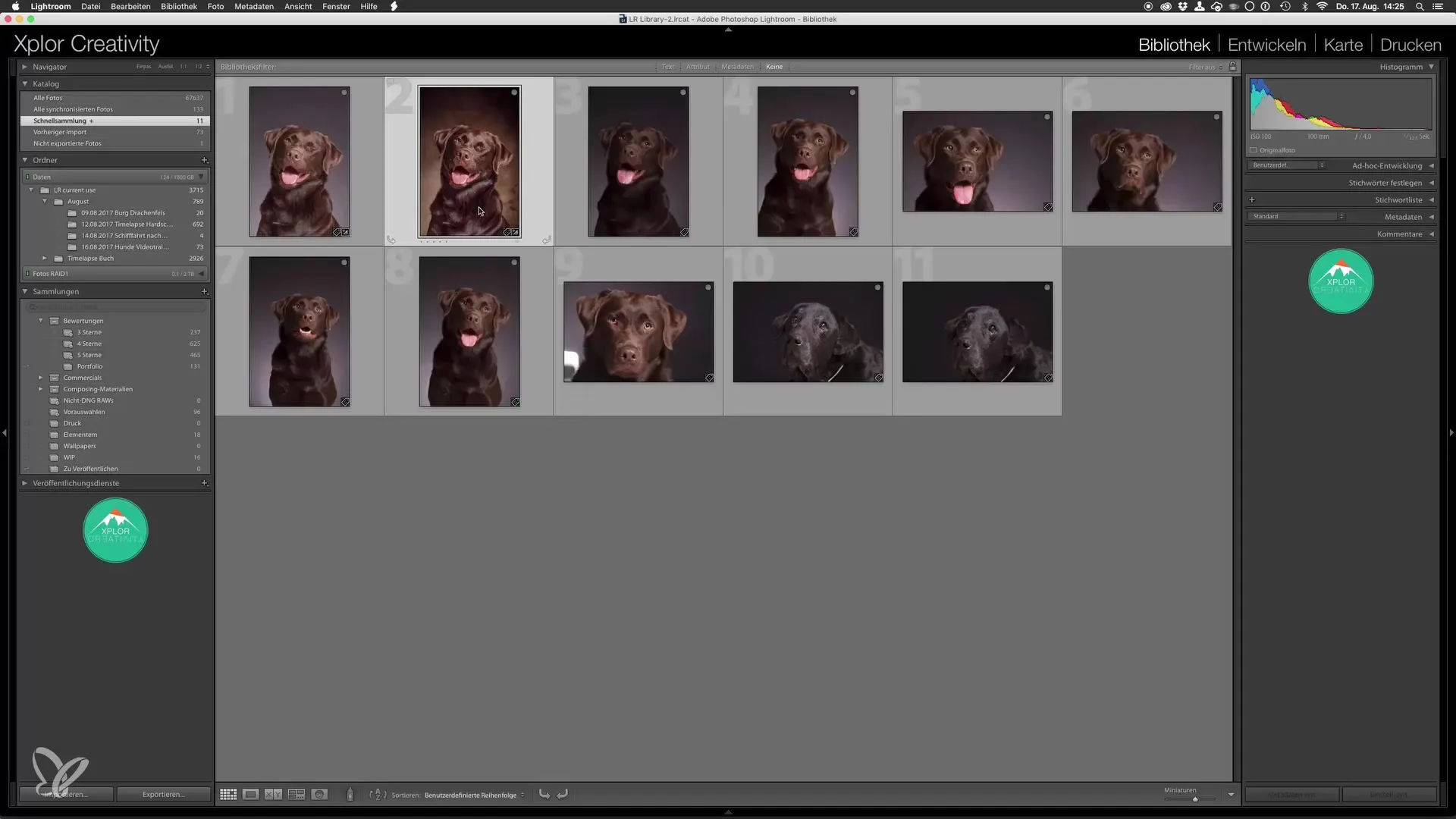
Se você seguir todos esses passos, será capaz de criar retratos de cachorro muito atraentes e profissionalmente editados. Com esses últimos ajustes no Lightroom, você deu ao seu imagem o toque final que ela precisava.
Resumo – Retratos de cachorro no estúdio: otimização no Lightroom
Ao aplicar clareza, ajustar sombras e luzes, e utilizar vinhetas, você aprendeu os passos cruciais para a edição final do seu retrato de cachorro. Essas técnicas permitem que você obtenha resultados impressionantes que aumentam tanto a qualidade quanto o apelo visual.
Perguntas frequentes
Como aumento a clareza no Lightroom?Você pode ajustar a clareza na aba de Desenvolvimento. Um leve aumento melhora as texturas na imagem.
Quais são as melhores configurações para sombras e luzes?Experimente com os controles para encontrar o equilíbrio. Tipicamente, você deve diminuir ligeiramente as luzes e aumentar as sombras.
Como uso a curva de tonalidade?A curva de tonalidade permite ajustes detalhados nos tons. Aumente ligeiramente as sombras e reduza as luzes para otimizar o contraste.
Por que devo adicionar uma vinheta?Uma vinheta direciona a atenção para o objeto principal e dá à sua imagem mais profundidade e dramaticidade.
Como comparo a imagem final com a versão original?Você pode facilmente alternar entre as duas imagens na aba de Desenvolvimento ou visualizá-las lado a lado para reconhecer as diferenças.


